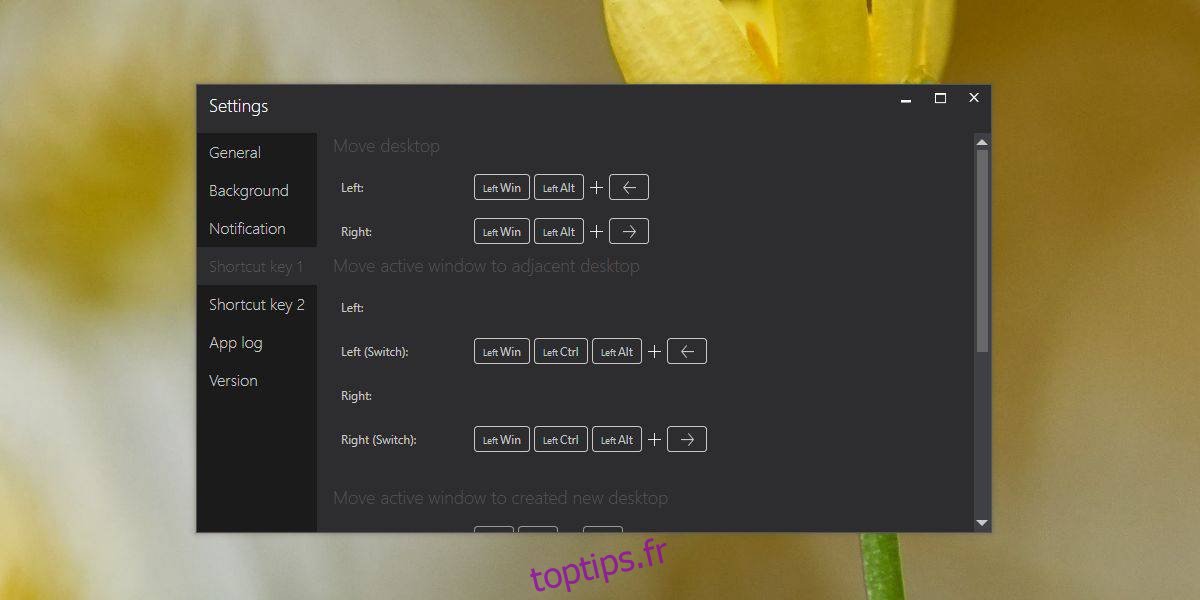Les bureaux virtuels sur Windows 10 ont presque stagné depuis la première introduction de la fonctionnalité. Quelques petits changements y ont été apportés, par exemple, vous pouvez épingler une application sur un bureau virtuel, mais rien d’autre n’a changé ou amélioré. Vous serez peut-être surpris ou non d’apprendre que les bureaux virtuels ne peuvent pas être réorganisés. Vous pouvez déplacer des fenêtres vers n’importe quel bureau virtuel de votre choix, mais vous ne pouvez pas modifier leur ordre dès le départ. SylphyHornEx est une application qui corrige cela.
SylphyHornEx a beaucoup de fonctionnalités intéressantes qui améliorent la fonction de stock Virtual Desktops sur Windows 10. Il affiche le numéro de bureau dans la barre d’état système, il affiche une alerte à l’écran lorsque vous passez à un autre bureau vous indiquant celui que vous avez changé à, et il vous permet de modifier les raccourcis clavier de base qui contrôlent les bureaux virtuels. C’est gratuit et open source. Téléchargez-le depuis Github.
Réorganiser les bureaux virtuels
Exécutez SylphyHornEx. Il n’a pas besoin d’être installé et la fonction de réorganisation est activée par défaut. Vous devrez cependant vous familiariser avec les raccourcis clavier pour cela. La touche Gauche Win + Alt gauche + Flèche gauche déplace le bureau actuel vers la gauche. Cela signifie que si vous êtes sur le bureau virtuel numéro deux et que vous appuyez sur ce raccourci, il transformera le bureau virtuel deux en bureau virtuel un.
La touche Win gauche + Alt gauche + Flèche droite déplacera le bureau virtuel actuel vers la droite. Si vous êtes sur le bureau virtuel deux et que vous appuyez sur ce raccourci, il transformera le bureau virtuel deux en bureau virtuel trois.
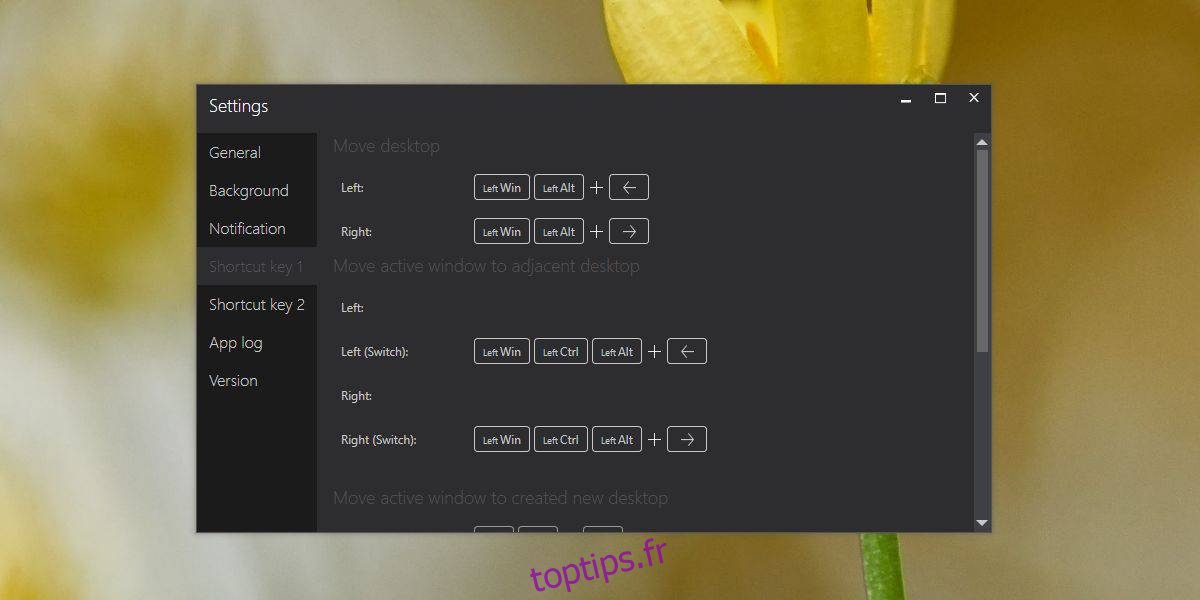
Chaque fois que vous appuyez sur le raccourci pour déplacer un bureau virtuel, vous verrez une alerte à l’écran vous indiquant sur quel bureau vous êtes. Vous pouvez personnaliser ce raccourci à partir des paramètres de l’application.
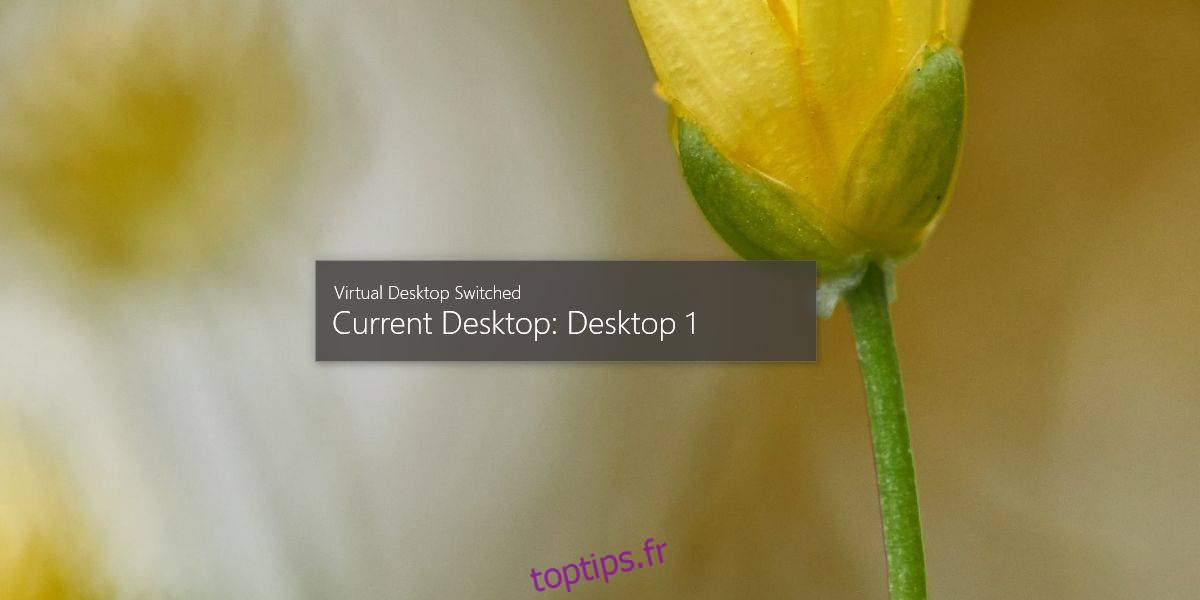
Il existe de nombreux petits utilitaires pour rendre les bureaux virtuels plus utiles et SylphyHornEx prend en charge certaines des fonctionnalités qu’ils proposent afin que vous puissiez désactiver l’utilisation d’autres outils en faveur de celui-ci. Ses commandes de fond d’écran ne sont cependant pas très bonnes. Ils ont tendance à «s’adapter» au papier peint et il n’y a pas d’option pour le changer en «remplir» ou «centrer».
C’est parfait autrement et c’est en développement actif. Il s’agit en fait d’une toute nouvelle fonctionnalité qui a été ajoutée dans une mise à jour récente, donc peut-être que le problème du papier peint sera résolu au fil du temps. Les méthodes actuelles pour définir un fond d’écran différent pour chaque bureau virtuel sont un peu compliquées et il serait préférable d’avoir un moyen plus simple de le faire.